wps演示文稿是一款非常好用的软件,功能非常丰富且强大,很多小伙伴都在使用。如果我们需要在电脑版演示文稿中编辑图片,小伙伴们知道具体该如何进行操作吗,其实操作方法是非常简单的,只需要进行几个非常简单的操作步骤就可以了,小伙伴们可以打开自己的软件后跟着下面的图文步骤一起动手操作IQ了。如果小伙伴们还没有电脑版WPS这款软件,可以在本教程末尾处进行下载和安装,方便后续需要的时候可以快速打开进行使用。接下来,小编就来和小伙伴们分享具体的操作步骤了,有需要或者是有兴趣了解的小伙伴们快来和小编一起往下看看吧!
第一步:双击打开电脑版WPS演示文稿;

第二步:在“插入”选项卡中点击“图片”后,可以自由插入本地图片,或者搜索插入软件提供的软件;

第三步:插入后,点击选中图片,可以在自动出现的浮动工具栏中进行编辑处理,也可以在上方自动出现的“图片工具”中进行编辑处理,还可以双击图片后在侧边栏中进行编辑处理;

第四步:比如我们可以进行图片的创意裁剪等等;

第五步:后续可以右键点击图标后另存新图片。

以上就是电脑版WPS演示文稿中编辑图片的方法教程的全部内容了。以上步骤操作起来都是非常简单的,小伙伴们可以插入图片后一起动手操作起来。
 外设连接故障解决指南:鼠标和键盘不工
外设连接故障解决指南:鼠标和键盘不工
外设设备在日常电脑使用中扮演着至关重要的角色,尤其是鼠标......
 如何识别和解决显卡故障:常见症状和处
如何识别和解决显卡故障:常见症状和处
显卡故障问题往往让许多电脑用户感到困扰。这不仅影响了正常......
 wps流程图保存为png透明背景的方法
wps流程图保存为png透明背景的方法
在WPS中提供的功能非常的全面,可以进行文字文档、表格以及演......
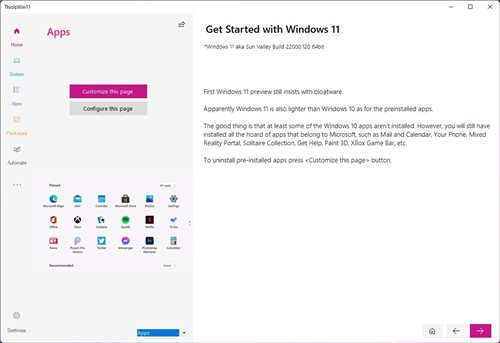 ThisIsWin11新应用可让您从一处完全配置
ThisIsWin11新应用可让您从一处完全配置
ThisIsWin11新应用可让您从一处完全配置windows11 windows11 仍处于预览......
 《暖雪》神行怎么玩?神行流派配装推荐
《暖雪》神行怎么玩?神行流派配装推荐
暖雪是一款由烂泥工作室制作的暗黑国风动作Roguelite游戏,玩家......

很多小伙伴在日常生活中都会拍摄各种图片来记录自己的生活点滴,也会将图片分享给粉丝或好友。在分享照片之前,很多喜欢都会对照片进行滤镜或是边框的添加,以求美化图片。在可画中,...

如何绘制圆内接正五边形呢?试试几何画板软件吧。本章节就介绍了几何画板绘制圆内接正五边形的图文操作内容,还不了解的朋友就跟着小编学习一下吧,希望对你们有所帮助。...

很多小伙伴在积累剪辑素材的时候可能会遇到只需要声音不需要画面,也就是要将音频从视频中提取出来的情况,这个时候我们该用什么软件来进行操作呢,其实在QuickCut中我们就可以轻松实现...

WinZip是一款压缩软件,这款软件的功能是非常强大的,且专业性方面很强悍,你可以在该软件中查看到自己电脑中所有的文件,当我们在电脑中保存了很多的文档、图片以及视频等文件的时候,...
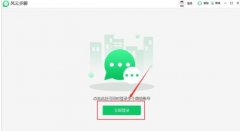
小伙伴们你们知道风云多聊软件如何多开微信呢?今天小编很乐意与大家分享风云多聊软件安装使用教程,感兴趣的可以来了解了解哦。...

用户在面对众多的手机种类时,会坚持选择使用苹果手机,这是因为在苹果手机中有着其它手机很难做到的优势,即为用户长期使用苹果手机后,手机的反应速度依旧很灵敏,没有出现卡顿、迟...
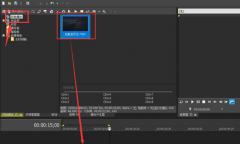
想必有的朋友还不太了解vegas pro时间线怎么复制视频轨道?那么今天小编就为大家带来了vegas pro时间线复制视频轨道方法哦,大家一起来看看吧。...
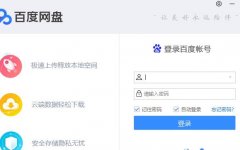
有的朋友使用百度网盘下载完文件后,找不到了,不知道下载的文件在哪里了?下面小编就为大家带来了百度网盘下载的文件位置介绍,大家可以试着找找哦。...

360安全浏览器是很多小伙伴都在使用的一款便捷浏览器,它拥有超强的内核性能,极快的浏览速度,并且占用内存小,能够让浏览器的运行更加顺畅。在使用360安全浏览器的过程中,当我们需要...

PotPlayer这是一款非常强大的视频播放器软件,被非常多的小伙伴所使用,但是大家在使用该播放器的时候难免会遇到一些问题,比如想要给视频添加一个aviSynth滤镜,那么怎么设置呢,其实我们...

很多小伙伴在选择文档编辑软件时都会将腾讯文档放在首选,因为腾讯文档中的功能十分的丰富,并且操作简单。在腾讯文档中,我们不仅可以编辑文字文档、表格文档等,我们还可以查看PD...
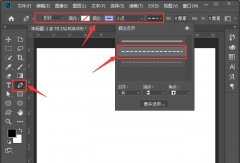
使用ps可以绘制各种虚线图形,那么在想要画爱心虚线图形该如何操作呢?想必有的网友还不太了解的,为此,今日小编带来的这篇文章就为大伙分享了ps画彩色虚线图的法技巧,一起来看看吧。...

淘宝怎么用微信支付?就在今天大家在淘宝购买商品的时候可以使用微信支付了,不在局限于支付宝等其他的方式了,相信很多人想用微信支付的梦想实现了,但是微信支付是怎么操作的呢?下...

motrix是一款下载器软件,如果你有需要下载网页视频的需求,那么使用motrix就可以帮助你很好的下载自己需要的网页视频,如果你觉得这款软件对你帮助很大,且每天都要使用该软件的话,那么...
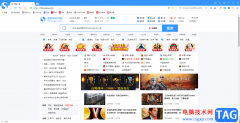
搜狗浏览器是许多用户很喜欢使用的一款浏览器,可以给用户带来不错的上网速度,让用户享受到秒开网页的超快体验,并展示出来的界面简洁时尚,能够提升用户的视觉享受,所以搜狗浏览器...